| 11.2. Rand abschrägen | ||
|---|---|---|

|
11. Dekoration |  |
Abbildung 17.216. Anwendungsbeispiel für das Filter „Rand abschrägen“

Originalbild, das farbige Rechteck ist ausgewählt
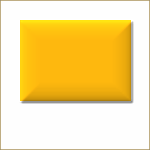
Filter „Rand abschrägen“ angewandt
Dieses Filter fügt mit Hilfe einer Bumpmap (siehe unten) eine leichte Schräge hinzu. Wenn eine aktive Auswahl existiert, wird diese Auswahl abgeschrägt, andernfalls hat das Filter keine Wirkung.
Abbildung 17.217. Ein weiteres Beispiel für „Rand abschrägen“, mit Bump-Ebene
Originalbild
Bump-Ebene

Filter angewandt
Sie können die Breite der Schräge einstellen, maximale Breite ist 30 Pixel.
Wenn diese Eigenschaft aktiviert ist, erzeugt das Filter ein neues Fenster mit einer Kopie des Bildes, auf der das Filter angewandt wurde. Das Originalbild bleibt unverändert.
Wenn Sie diese Eigenschaft aktivieren, können Sie die verwendete Bump-Ebene als neue, nicht sichtbare Ebene erhalten (hier der Ebenendialog):
